オンラインサーフィンをしている場合、ポップアップ広告は不便かもしれません。 最も頻繁に表示されるポップアップの XNUMX つは、Advanced Mac Cleaner です。これは、Mac をクリーンアップして速度を向上させる方法について根拠のない主張を行う疑わしいプログラムです。 残念ながら、Advanced Mac Cleaner は正規のアプリではないため、 Macクリーナーを取り除く 全部。
Advanced Mac Cleaner は、ユーザーの許可なしに Macintosh のスキャンを実行します。 さらに、このプログラムは、潜在的な問題を発見したふりをしながら、Mac をクリーニングする前に支払いを要求します。
そのため、コンピューター上の Mac Cleaner またはいわゆる Advanced Mac Cleaner を削除する方法について説明します。 についてもお話します Mac 上でアプリが安全でないかどうかを確認する方法。 この記事の最後では、macOS コンピューターの正規のクリーンアップ ツールとして使用できる代替手段について説明します。
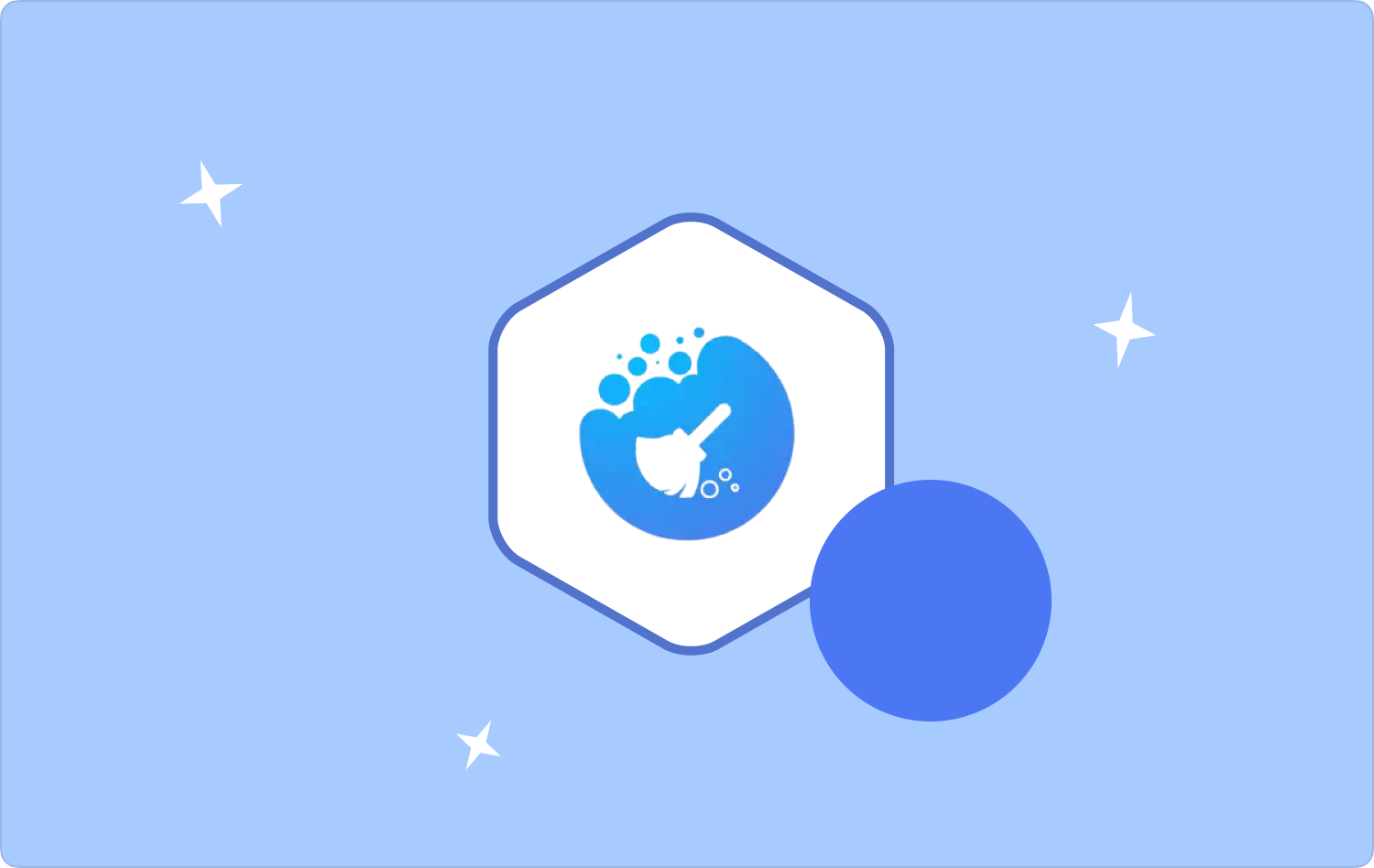
パート #1: Advanced Mac Cleaner は有害ですか、それともウイルスですか?パート #2: 高度な Mac クリーナーを回避するには?パート #3: Mac Cleaner/Advanced Mac Cleaner を削除する方法パート #4: Mac クリーナーを取り除くための最良のツール
パート #1: Advanced Mac Cleaner は有害ですか、それともウイルスですか?
技術的には、Advanced Mac Cleaner ツール自体はウイルスではありません。 これが macOS コンピュータに有害であることを示す証拠はまだありません。 しかし、このツールは、コンピュータに修正が必要な問題があるかのように見せかけます。
そうは言っても、このツールはコンピューターに必要な保護を提供しません。 また、デバイスのパフォーマンスを向上させるための正当なクリーンアップ プロセスも提供されません。 たとえば、Advanced Mac Cleaner は、コンピュータにゴミ、ジャンク データ、一時ログ、および キャッシュ これらは、コンピューターの動作が遅くなる原因となる可能性があります。
Advanced Mac Cleaner は、macOS コンピュータ内の問題を「誇張」して、デバイスが安全ではないと思わせるようにします。 Mac が正常に機能している場合でも、修正または修復が必要なエラーが 1000 件あると表示されます。 このツールは、上記のエラーを修正できるように、Advanced Mac Cleaner のフルバージョンの料金を支払うことを推奨します。
一方、このツールは、特にバックグラウンドで起動した場合、Mac のパフォーマンスを低下させます。 このツールの残念な点は、プライバシーやセキュリティを侵害する可能性のある機密情報や個人情報を収集することです。 したがって、機密データを保護し、macOS コンピュータのパフォーマンスを向上させるには、Mac Cleaner またはいわゆる Advanced Mac Cleaner を削除する必要があります。
パート #2: 高度な Mac クリーナーを回避するには?
Mac Cleaner を削除するという選択は最終的な解決策であり、その前にいくつかの予防措置を講じることができます。 特定の無料ユーティリティを正規の手段ではなく不正な手段で入手してダウンロードした場合 , 多くの Mac ユーザーがこの詐欺アプリケーションを発見しました。
これらの未確認のツールキットには、PUP (望ましくない可能性のあるプログラム) が詰め込まれている可能性があります。 さらに、これらのアプリケーションのインストールと組み込みは実際の開発者によって公開されておらず、PUP はカスタム設定セクションや詳細設定セクションなどの他の形式のインストール方法で隠蔽されています。
サードパーティのソースからソフトウェアをインストールするためにカスタム設定または詳細オプションを選択する場合は、注意が必要です。 ダウンロード ウィンドウとインストール ダイアログの各パネルを調べるときは注意し、含まれている PUP のインストールと展開を忘れずに停止してください。
Mac を安全に保つためには、細心の注意を払うことが不可欠です。 電子メールやテキストメッセージを読んでいるときに、未知の Web サイトから受信した奇妙なリンクは絶対にクリックしないでください。 さらに、最新の映画、一攫千金の方法、無料のポルノへのアクセスを提供するサイトを閲覧するときは注意が必要です。 スパイウェアやポップアップ広告が付属していることがよくあります。
パート #3: Mac Cleaner/Advanced Mac Cleaner を削除する方法
Mac Cleaner を手動で削除するのは少し難しい場合があります。 ソフトウェアを削除する手順は次のとおりです。
- コンピュータ内で Finder ウィンドウを開きます。
- その後、メニューをクリックして、 GO.
- 次に、というオプションをクリックします フォルダに移動.
- 表示されるウィンドウに次のように入力します。 「~/ライブラリ/LaunchAgents/」 検索ボックスから を押して、 GO.
- 開いたフォルダーで、 「com.pcv.hlpramc.plist」 をクリックして、コンピュータのゴミ箱にドラッグします。
- その後、再度 Finder ウィンドウにアクセスし、「GO」メニューをクリックします。 次に、「フォルダに移動」をクリックします。
- ボックスに次のように入力します 「/ライブラリ/アプリケーションサポート/」.
- 新しいウィンドウが表示されます。 というラベルの付いたファイルを見つけます。 「アムック」 ゴミ箱に移動します。
- Finder ウィンドウの「GO TO FOLDER」オプションにもう一度アクセスしてください。 次に、入力します 「〜/図書館/」.
- という名前のファイルを見つけます 「アドバンストマッククリーナー」 それをゴミ箱に移動します。
- もう一度 Finder ウィンドウを開いて、 をクリックします。 アプリケーション。 Advanced Mac Cleaner のアプリを選択し、ゴミ箱に移動する必要があります。
- それが完了したら、Dock 内のアイコンを CTRL キーを押しながらクリックして選択し、ゴミ箱を空にする必要があります。 空のごみ箱.

ご覧のとおり、Mac ユーザーが最初に支援なしで Advanced Mac Cleaner を手動でアンインストールできる可能性は非常にありません。 Mac ユーザーは、接続されているファイルやフォルダーの数が多いため、ソフトウェアを識別するのが困難です。
完全に削除できない場合は、Advanced Mac Cleaner がコンピュータ上にポップアップし続ける可能性があります。 Advanced Mac Cleaner の残り物をクリーンアップできるようにするには、Mac ユーザーはサードパーティのアプリのクリーンアップおよび管理プログラムを選択する必要があります。
パート #4: Mac クリーナーを取り除くための最良のツール
あなたが使用できる最高のツール Macクリーナーを取り除く is TechyCub Macクリーナー。 これは、不要なアプリケーションを削除し、ジャンク ファイルをクリーンアップすることで、macOS コンピューターをクリーンアップするのに役立つ正規のアプリケーションです。
Macクリーナー
Mac をすばやくスキャンし、ジャンク ファイルを簡単にクリーンアップします。
ディスク使用量、CPU ステータス、メモリ使用量など、Mac の主なステータスを確認します。
簡単なクリックで Mac を高速化します。
無料ダウンロード
単なる Mac クリーンアップ ツールではなく、 TechyCub Mac クリーナーは多用途です。 これを使用して Mac を高速化し、最適化することができます。 Mac にディスク容量を追加する 直ちに。
TechyCub Mac Cleaner には便利な機能がたくさんあります。 重複ファイル、iTunes のごみ箱、サイズの大きい古いファイル、写真のキャッシュ、メールのごみ箱、およびシステムの残骸はすべて、このツールを使用して Mac から簡単に削除できます。 Mac のディスク容量を確認し、空き容量を増やす便利な方法を提供します。

その無料版では、その基本的な機能のすべてにアクセスできます。 ただし、無料トライアルにはいくつかの制限があることに注意してください。 たとえば、Mac では 500MB のデータしかスキャンおよび処理できません。
などの最先端のソリューションを使用することで、 TechyCub Mac Cleaner を使用すると、時間、エネルギー、労力だけでなく、お金も節約できる可能性があります。 通常、続行する前に原則と標準的な操作手順を理解しておけば問題ありません。 そのため、今すぐこのツールを入手して、Advanced Mac Cleaner を取り除くことができます。
人々はまた読む Advanced Mac Cleaner をアンインストールする: 使用する方法とツール Mac 用の CCleaner とは何ですか?
